כדי להוסיף טאב לטקסט בתוך תא בטבלה
לחץ או הקש לפני הטקסט או המספרים שברצונך להסיט פנימה ולאחר מכן הקש CTRL+TAB.
כדי להגדיר עצירת טאב
-
עבור אל בית ובחר את מפעיל תיבת הדו-שיח פיסקה

-
בחר כרטיסיות.
-
בשדה מיקום עצירת טאב , הקלד מידה במקום שבו ברצונך למקם את עצירת הטאב.
-
בחר יישור.
-
בחר מסלול אם אתה מעוניין במנהיג.
-
בחר הגדר.
-
בחר אישור.
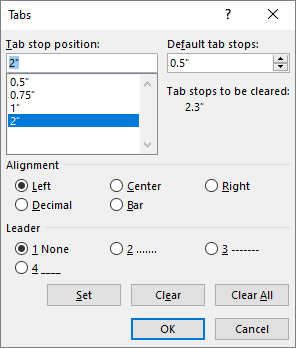
-
עבור אל בית ובחר את מפעיל תיבת הדו-שיח פיסקה

-
בחר כרטיסיות.
-
בצע אחת מהפעולות הבאות:
-
בחר עצירת טאב ובחר נקה.
-
בחר נקה הכל כדי להסיר את כל עצירות הטאב.
-
-
בחר אישור.
כדי להוסיף טאב לטקסט בתוך תא בטבלה
לחץ או הקש לפני הטקסט או המספרים שברצונך להסיט פנימה ולאחר מכן הקש CTRL+TAB.
כדי להגדיר עצירת טאב
-
עבור אל עיצוב > טאבים.
-
בשדה עצירות טאב , הקלד את המידה שבה ברצונך לחשב את עצירת הטאב.
-
בחר את היישור.
-
בחר מסלול אם אתה מעוניין במנהיג.
-
בחר

-
בחר אישור.
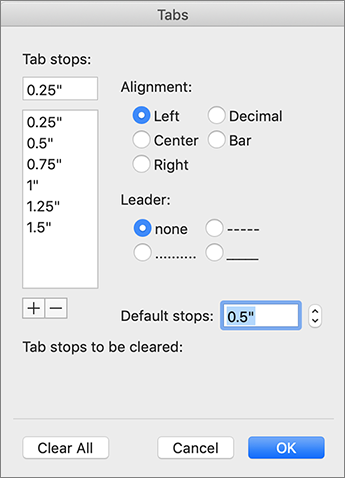
-
עבור אל עיצוב > טאבים.
-
בצע אחת מהפעולות הבאות:
-
כדי לנקות עצירת טאב בודדת, בחר את עצירת הטאב ולאחר מכן בחר

-
כדי לנקות את כל הכרטיסיות, בחר נקה הכל
-
-
בחר אישור.
כדי להשתמש בסרגל כדי להגדיר ולהסיר עצירות טאב, ראה שימוש בסרגל Word.










